今回も、動画編集ソフトをレビュー
します。
今回使うのは、フィモーラです。
あまりなじみのない名前ですが、一部
には熱狂的なファンがいます。
日本語対応です。

体験版で動画を出力すると、ウオーター
マークが入ります。
これは、しかたのないところ。
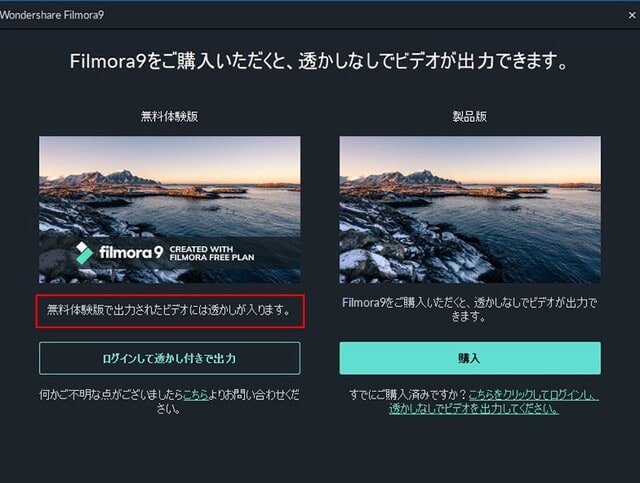
直感的には、Corel VideoStudio
あたりのカテゴリーかな、と思っている
のですが、どうでしょうか。
動画編集ソフトを触ったことがある方なら、
おなじみの画面。

サクサク、作業が進む。
トランジョンの説明も、わかりやすい。

ただ、もう少しカスタマイズできれば、
もっとよかったのだが。
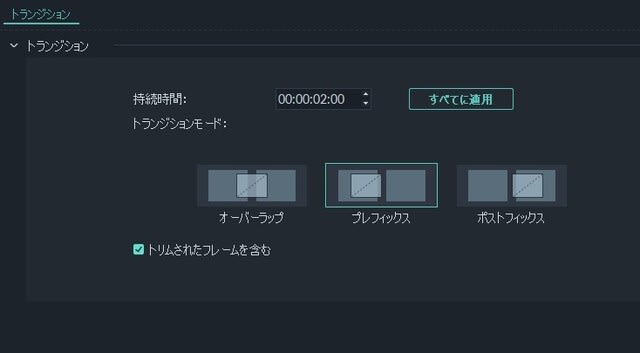
このソフトは、年間サブスクリプションと、
買い切りの2種類、選択することが
できる。
値段は、下記の通り。

これが「高いか安いか?」と問われれば、
私は「安い」と思う。
しかし、あまりにもオマケがなさすぎる。
本当に「本体だけ」という感じなのだ。
逆を言えば、「余計なものは、いらん。
自分が欲しいものは、自分でそろえる
から」という人にとっては、都合のよいソフト
かもしれない。
メーカー製のPCでも、昔、あったよね。
いらないソフトをいっぱい詰め込んで、値段
をつり上げていたやつ。
「役に立つ家庭の医学」なんてソフト、
どれだけの人が使うねん、と思ったよ(笑)。
結論。
非常に、使いやすい。
7,980円でかなりのことができる。
コスパは、かなりいいと思う。
位置としては、Corel VideoStudio
よりも、ちょっと初心者寄りかな、と
いう感じがする。
まあ、これで勉強すれば、他のソフト
移っても、大丈夫のような感じだ。
Youtube用のプリセットもあって、この
ソフトだけで、アップできるようになって
いて、便利だ。
しかも、見ている人を満足させること
ができるくらいのクオリティは、ある。
「お勧めは?」
お勧めします。
ただ、Premiereのクオリティを求めちゃ
だめよ(笑)。
ちょっと、気になった点。
さっきの話と、一部ダブる話だが、
このソフトは、300MBしかない。
動画編集ソフトとしては、かなり軽量級
である。
おなじカテゴリーと思われる、Corel Video
StudioはProで3GB以上、Ultimate
になると、6GB以上ある。
この違いは、何なのだろうか。
Ultimateにはオマケソフトが付属するが、
それを除外しての話である。
私が考えるに、タイトル、エフェクト、トラン
ジョンのライブラリー数が違うと思うのだ。
Corelはたっぷり入っている、ということだ。
フィモーラはこれを、サードパーティー製の
プラグインで補っている。
けっこうな数、リリースされている。
しかし、当然ながら有料である。
これも、値段に反映しているのかも、しれ
ない。


































